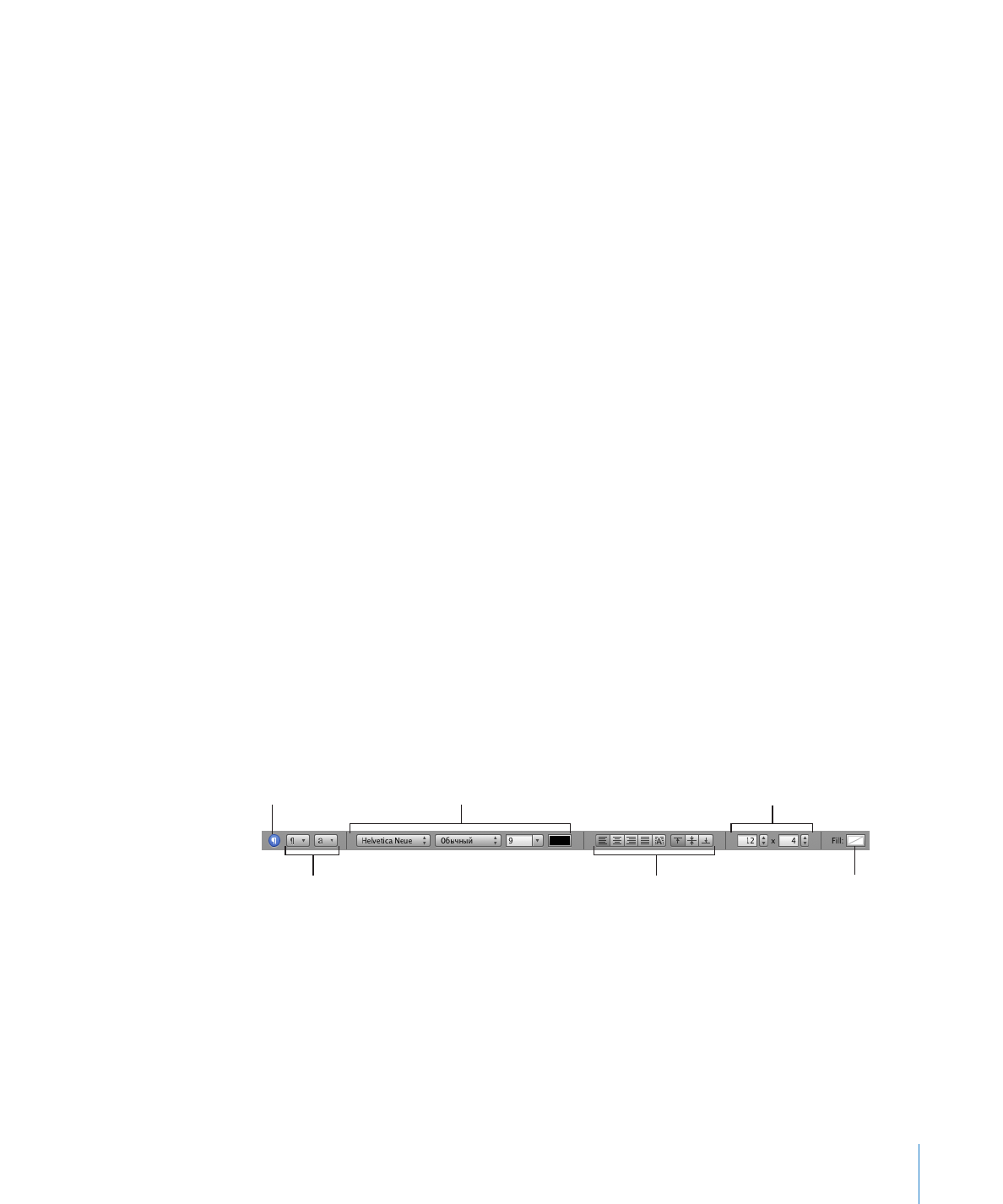
Использование инструментов таблиц
С помощью различных инструментов Pages можно форматировать таблицу и ее
столбцы, строки, ячейки и значения в ячейках.
Способы управления характеристиками
Выделите таблицу и с помощью панели форматирования быстро отформатируйте
m
таблицу. О выделении таблицв см. «Выделение таблицы» на стр. 206.
Отформатируйте текст в
ячейках таблицы.
Выберите стили
абзаца и символа.
Задайте число
строк и столбцов.
Добавьте в ячейку
цвет фона.
Откройте окно
«Стили».
Отформатируйте текст
в ячейках таблицы.
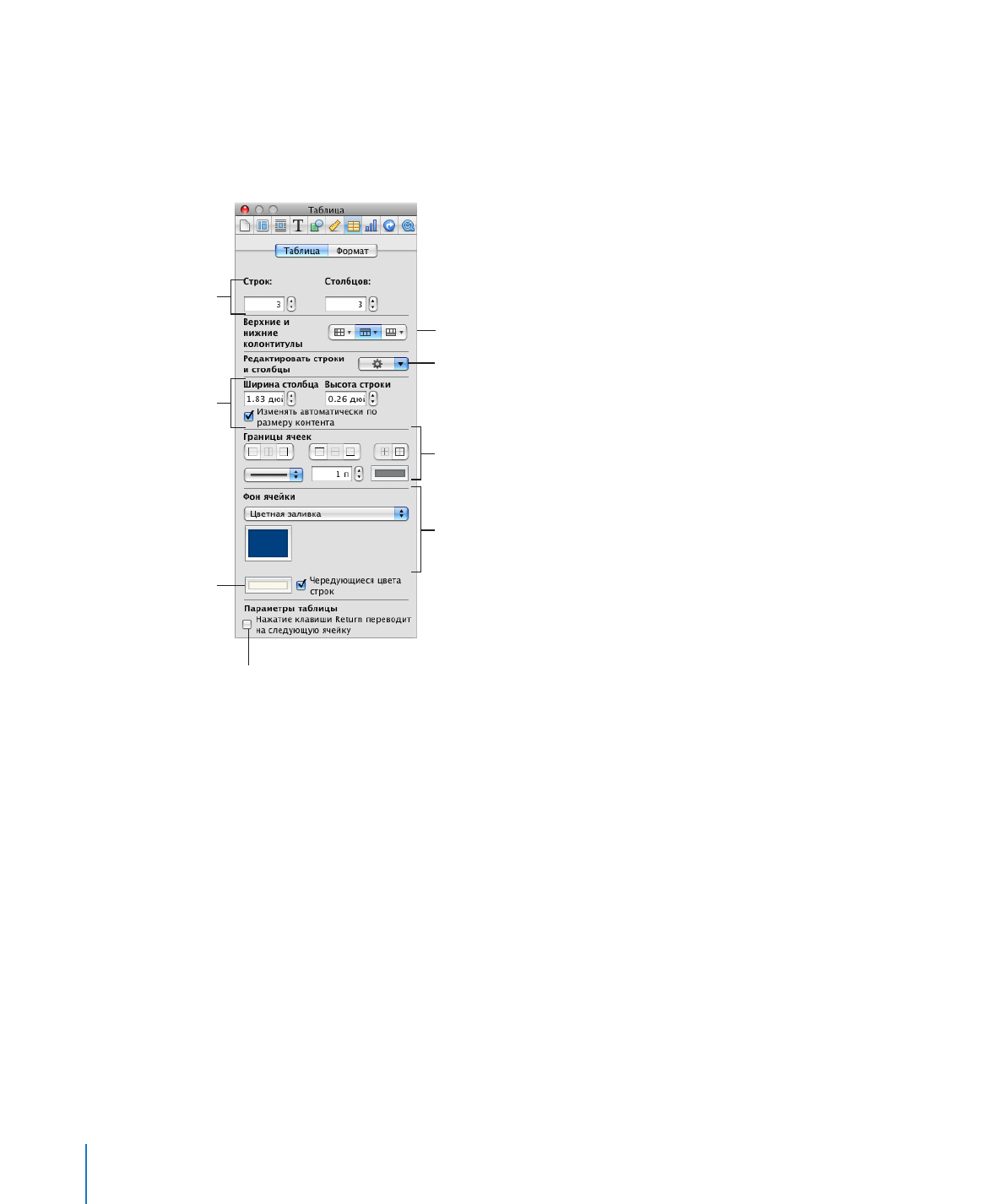
В Инспекторе таблиц есть специальные элементы управления таблицей: поля
m
для точной настройки ширины и высоты строки, добавления верхних и нижних
колонтитулов, форматирования границ и многие другие. Чтобы открыть Инспектор
таблиц, нажмите «Инспектор» на панели инструментов, затем выберите «Инспектор
таблиц».
Настройте размер
строк и столбцов.
Задайте стиль, ширину
и цвет рамки ячейки.
Добавьте в ячейку
цветовую заливку
или изображение.
Измените действие, выполняемое при
нажатии клавиши Return.
Настройте
видимость ячеек
заголовка
в многостраничных
таблицах.
Нажмите, чтобы открыть
всплывающее меню
редактирования строк
и столбцов.
Задайте число
строк и столбцов.
Добавьте или удалите
строку заголовка,
столбец заголовка
и строку нижнего
колонтитула.
Вкладка «Формат» Инспектора таблиц служит для форматирования значений
m
ячеек таблицы. Например, можно отобразить обозначение валюты в ячейках,
содержащих денежные значения.
202
Глава 8
Использование таблиц
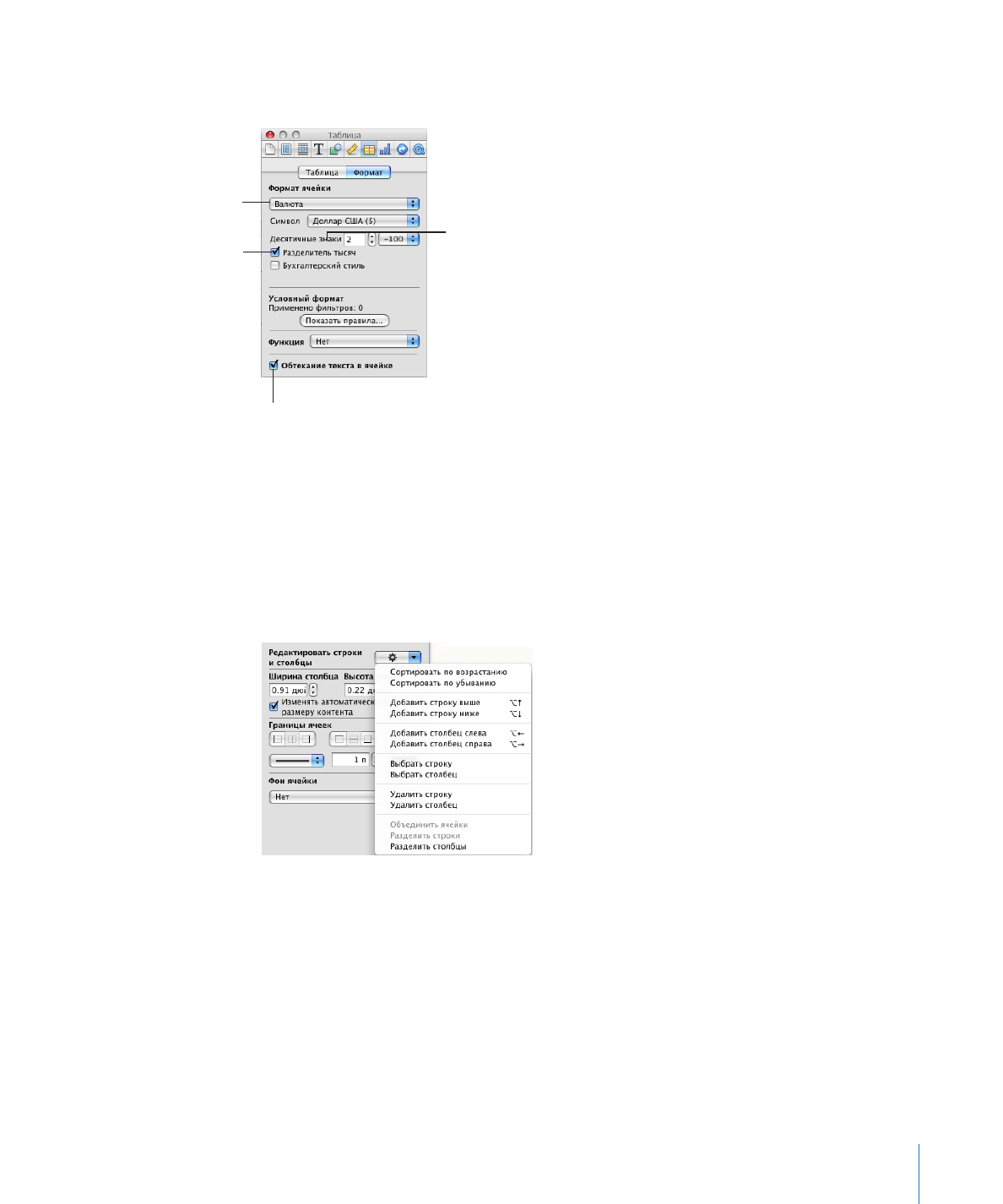
Глава 8
Использование таблиц
203
Также можно задать условное форматирование. Например, можно выделить
ячейку красным цветом, когда ее значение превышает определенную величину.
Отображается
разделитель тысяч.
Перед числами
в ячейках отображается
символ $.
Числа отображаются
с двумя знаками
после запятой.
Выберите, чтобы установить
обтекание в выбранных ячейках.
Для создания специальных визуальных эффектов, таких как тени, используйте
m
Инспектор графики. Чтобы открыть Инспектор графики, нажмите «Инспектор»
на панели инструментов и выберите «Инспектор графики».
Воспользуйтесь контекстным меню, для чего выделите таблицу, ячейку или ячейки
m
и затем, удерживая клавишу Control, нажмите таблицу снова.
Можно использовать также всплывающее меню «Редактировать строки и столбцы»
в Инспекторе таблиц.
Редактор формул используется для добавления и редактирования формул,
m
а Браузер функций — для добавления и редактирования функций. Для получения
более подробных сведений по этой теме выберите «Справка» > «Справка
по формулам и функциям iWork» или «Справка» > «Руководство пользователя
по формулам и функциям iWork».